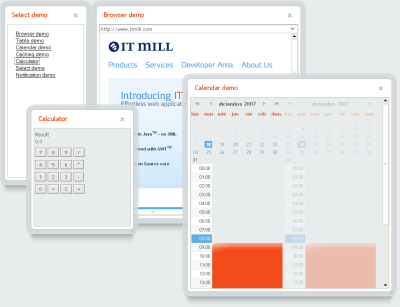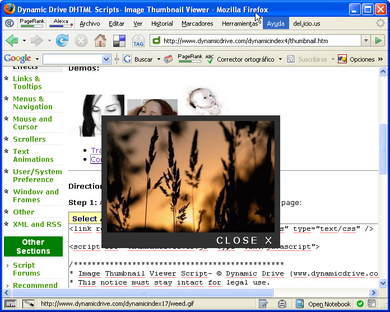NitobiBug: debug para Javascript
NitobiBug es un script similar a Firebug que nos permite realizar debugs en nuestros scripts. Permite mostrar una ventana emergente con el contenido de objetos (diferenciando entre tipos), elementos DOM o simplemente mensajes.
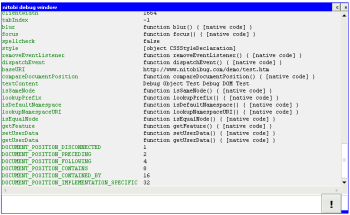
Usarlo es tan sencillo como esto:
var myObject = {a:234523, something:'else', mylist:[32423,4556,'sdfs']}; nitobi.Debug.log(myObject);Y para instalarlo solo hay que añadir el archivo js.
Una alternativa a Firebug, sobre todo para IE, pero me sigo quedando con Firebug.